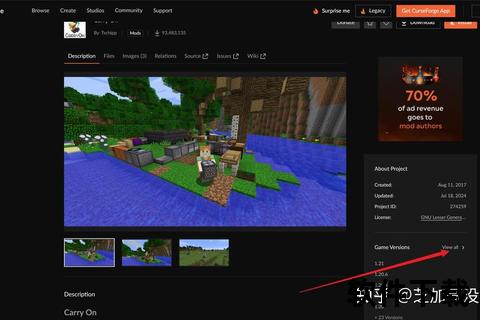作为全球销量最高的沙盒游戏,《我的世界》(Minecraft)凭借其开放自由的玩法和无限创造力,吸引了数亿玩家。面对众多版本和复杂的安装流程,新手玩家常感到困惑。本文将从正版获取方法、全版本安装指南、安全建议及用户反馈四大维度,为不同需求的玩家提供实用指导。
一、游戏特点与版本选择:明确需求再出发
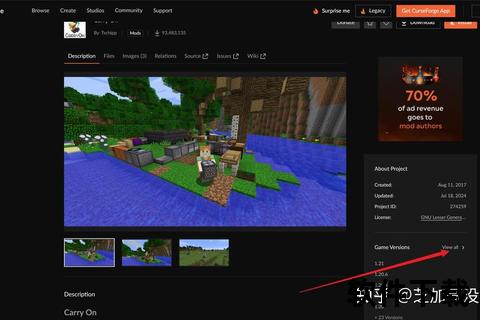
《我的世界》分为多个版本,核心区别在于平台兼容性和功能:
1. Java版:PC端原生版本,支持模组(Mod)、光影等深度自定义内容,适合追求创造力的玩家。
2. 基岩版(Bedrock):跨平台版本,支持手机、主机和Windows 10/11,联机便捷但模组生态较弱。
3. 教育版:专为教学设计的版本,内置编程、化学实验等工具,适合教育机构或家庭学习场景。
选择建议:
普通玩家首选基岩版(手机/主机)或Java版(PC);
开发者或教育用户推荐教育版;
模组爱好者必选Java版。
二、正版获取方法:安全购买与下载流程
1. PC端(Java版/基岩版)
官网购买:
1. 访问[Minecraft官网],登录微软或Mojang账号;
2. 选择“购买游戏”,完成支付后下载官方启动器。
安装流程:
运行下载的`.msi`文件,按提示完成安装;
启动器内可切换版本(如1.12.2经典模组版)并管理游戏目录。
2. 手机端(iOS/Android)
iOS:App Store搜索“Minecraft”直接购买下载。
Android:
官网([mc.])下载安装包,根据手机品牌处理拦截提示(如华为需勾选“继续安装”);
避免第三方平台,以防恶意软件。
3. 主机端
在Xbox、PlayStation或Switch商店搜索游戏并购买,下载后自动安装。
三、一键安装指南:高效配置与资源管理
1. 官方启动器 vs 第三方启动器
官方启动器:适合纯净版玩家,支持自动更新但下载速度较慢。
第三方启动器(如HMCL):
优势:内置国内下载节点,支持模组一键安装;
使用步骤:
1. 下载HMCL并新建游戏文件夹;
2. 登录账号后选择版本和模组API(如Forge);
3. 点击安装后自动配置资源。
2. 模组与光影安装教程
前置工具:安装Java 8环境(官网下载`jre-8u251-windows-x64.exe`)。
Forge安装:
1. 访问[Forge官网],选择对应游戏版本;
2. 下载Installer文件并运行,将生成带Forge的启动配置。
模组添加:将`.jar`模组文件拖入游戏目录的`mods`文件夹即可。
四、安全建议:规避风险,畅享游戏
1. 正版优势
支持持续更新与官方服务;
避免盗版捆绑的病毒或广告。
2. 常见风险与防范
账户安全:启用微软账号两步验证,避免共享密码;
模组来源:仅从CurseForge等可信平台下载,避免执行未知脚本;
防沉迷设置:家长可通过删除`antimod`文件或限制游戏时间管理儿童账号。
五、用户评价与未来展望
1. 玩家反馈
正面评价:模组生态丰富、跨平台联机体验流畅;
改进建议:基岩版需优化模组兼容性,官方启动器应提升下载速度。
2. 行业趋势
教育领域:瑞典已将《我的世界教育版》纳入课程,未来或拓展至更多学科的虚拟实践;
技术升级:光线追踪与AI生成内容可能成为新版本亮点。
《我的世界》的魅力在于其无限可能性,而正版支持是这一生态持续繁荣的基石。无论是通过官方渠道购买,还是借助高效启动器管理资源,玩家都能在安全的环境中创造属于自己的世界。未来,随着技术迭代和社区贡献,这款经典游戏将继续书写新的篇章。
关键词分布:我的世界下载、正版获取、安装指南、Java版、基岩版、HMCL启动器、模组安装、游戏安全性。